Todos sabemos que iPhone cuenta con una función de autogiro de pantalla que por ejemplo, permite a la cámara de tu dispositivo rotar y tomar fotos horizontales o verticales de forma automática en función de la posición del iPhone. Eso se lleva a cabo mediante un giroscopio integrado en iPhone. Aunque esta función de giro automática funciona realmente bien en iPhone lo cierto es que de vez en cuando puede falla o bien porque lo hemos bloqueado en los ajustes, y nuestras fotos no se giran de forma automática. Afortunadamente, es posible girar múltiples fotos con orientación errónea en tu iPhone y esto es lo que te mostramos hoy.
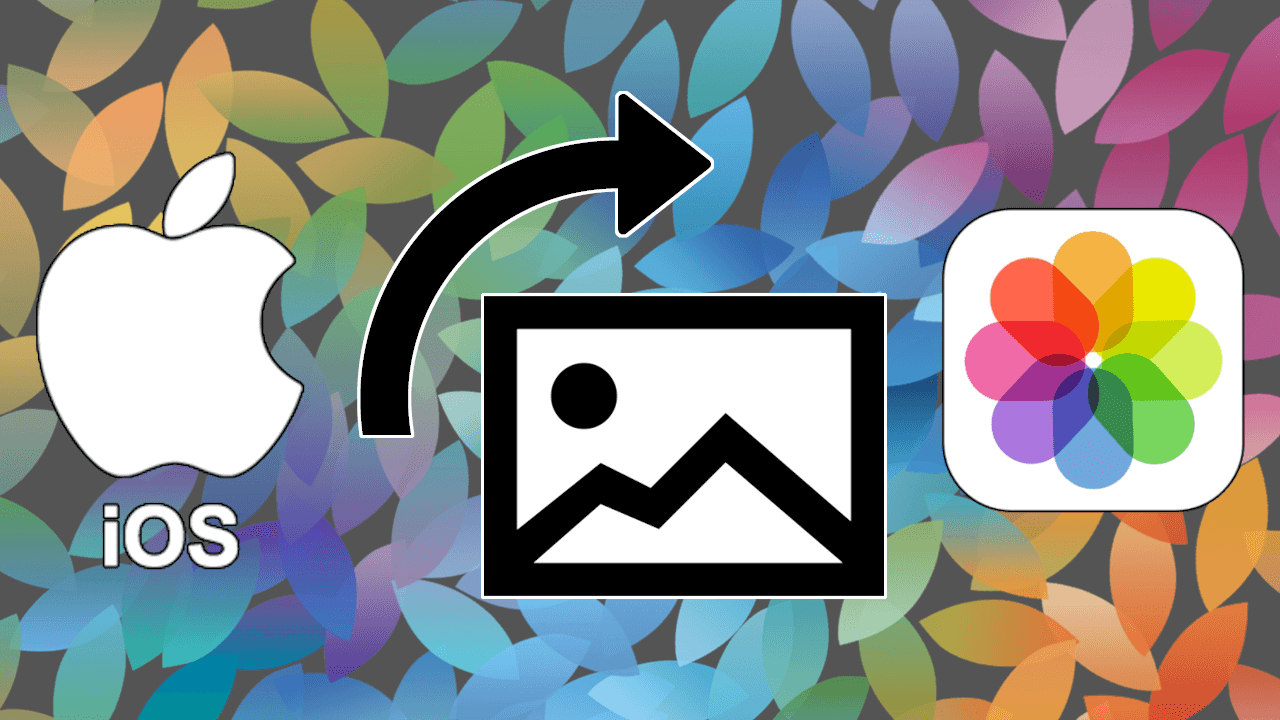
Relacionado: Como desactivar el Modo Noche automático en la cámara de iPhone | iOS
Cuando tomamos una foto horizontal o vertical con la cámara de tu iPhone, en condiciones normales, esta foto siempre se guardará con la orientación correcta. Esto se debe al giroscopio de tu iPhone el cual hacer saber al sistema iOS que el dispositivo está tomando una foto en vertical u horizontal y por lo tanto esta será guardada con la orientación apaisada o vertical en función de esta posición.
No obstante iPhone permite, a través de sus ajustes de sistema, bloquear el giro de la pantalla lo que hace que tu dispositivo no determine si tu imagen está siendo tomada en horizontal o vertical. Esto hará que las imágenes se guarden con una orientación errónea. Además, también hay que tener en cuenta que en ocasiones el giroscopio puede fallar o estar mal calibrado, lo que impedirá que tu iPhone detecte la orientación en el momento de tomar la foto y por consiguiente cuando la imagen se guarde, esta lo hará con una orientación incorrecta.
iPhone incorpora la posibilidad de rotar manualmente las fotos tomadas con una orientación errónea. No obstante, esto puede ser algo tedioso y por eso muchos usuarios buscan una opción que permita la rotación de múltiples imágenes a la vez en tu iPhone. Afortunadamente, gracias a la app Atajos de iPhone, podremos agilizar la rotación de varias fotos en tu dispositivo iOS.
Dicho esto, a continuación, te mostramos detalladamente como rotar varias fotos al mismo tiempo en tu iPhone con iOS:
Como rotar múltiples fotos de iPhone a la vez.
Tanto si quieres rotar fotos en horizontal a vertical como verticales a apaisado, lo primero que tendremos que hacer será crear un atajo que nos permite rotar múltiples fotos a la vez. Esto lo puedes hacer de la siguiente forma:
1. Abre la app predeterminada: Atajos
2. Sitúate en la pestaña: Mis Atajos
3. Renglón seguido pulsa sobre: + (Crear un nuevo atajo)
4. Proporciona un nombre al atajo.
5. Luego pulsa en: Añadir Acción
6. Esto hará que se abra una nueva ventana en la que tienes que situarte en la pestaña App y seleccionar la app: Fotos
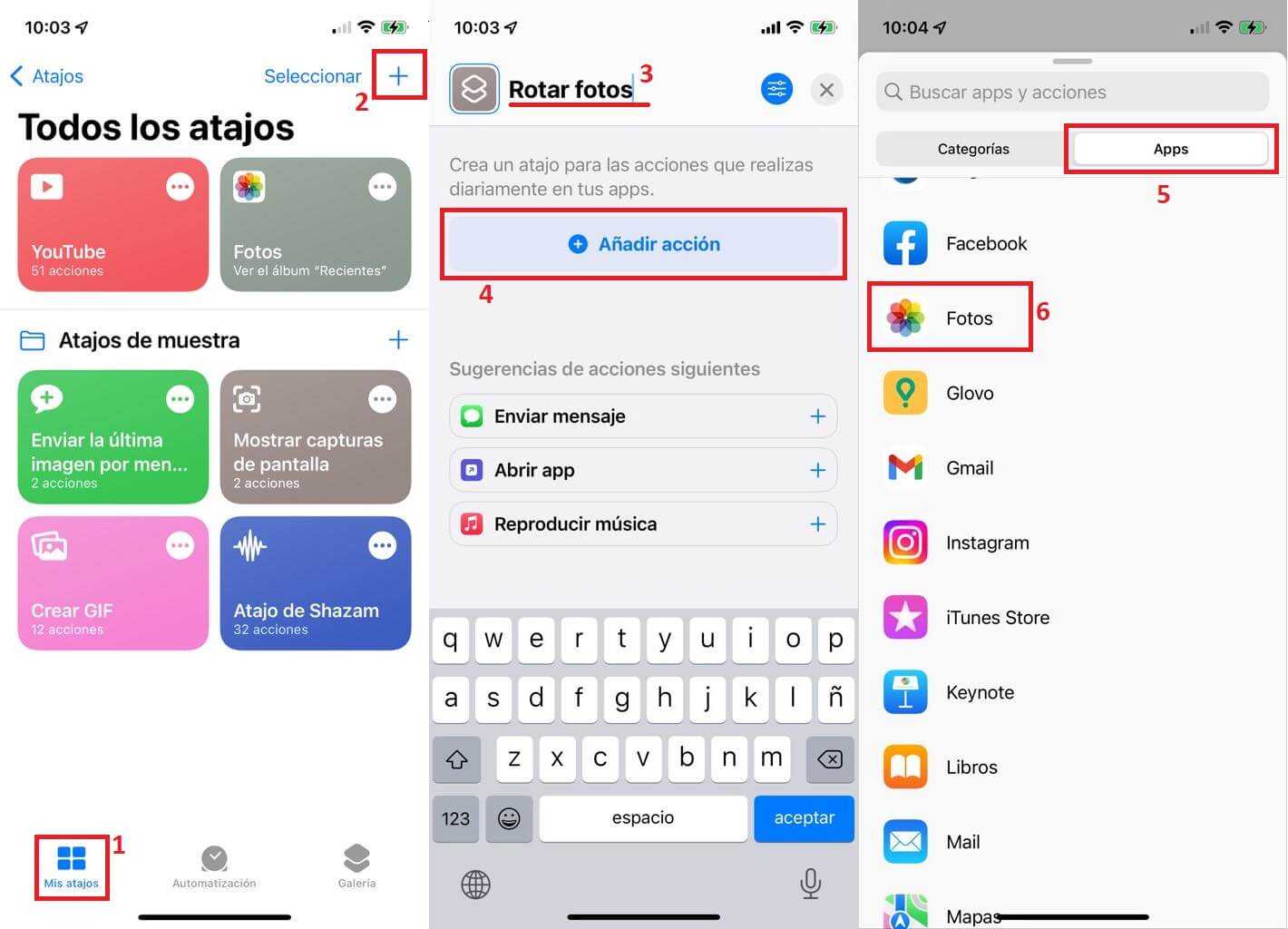
7. Cuando estés en la sección fotos, tendrás que buscar y pulsar sobre: Seleccionar fotos
8. Tras situarte en la nueva pantalla tienes que pulsar sobre el icono en forma de flecha para desplegar las opciones.
9. Aquí tienes que activar el interruptor de la opción: Seleccionar varias
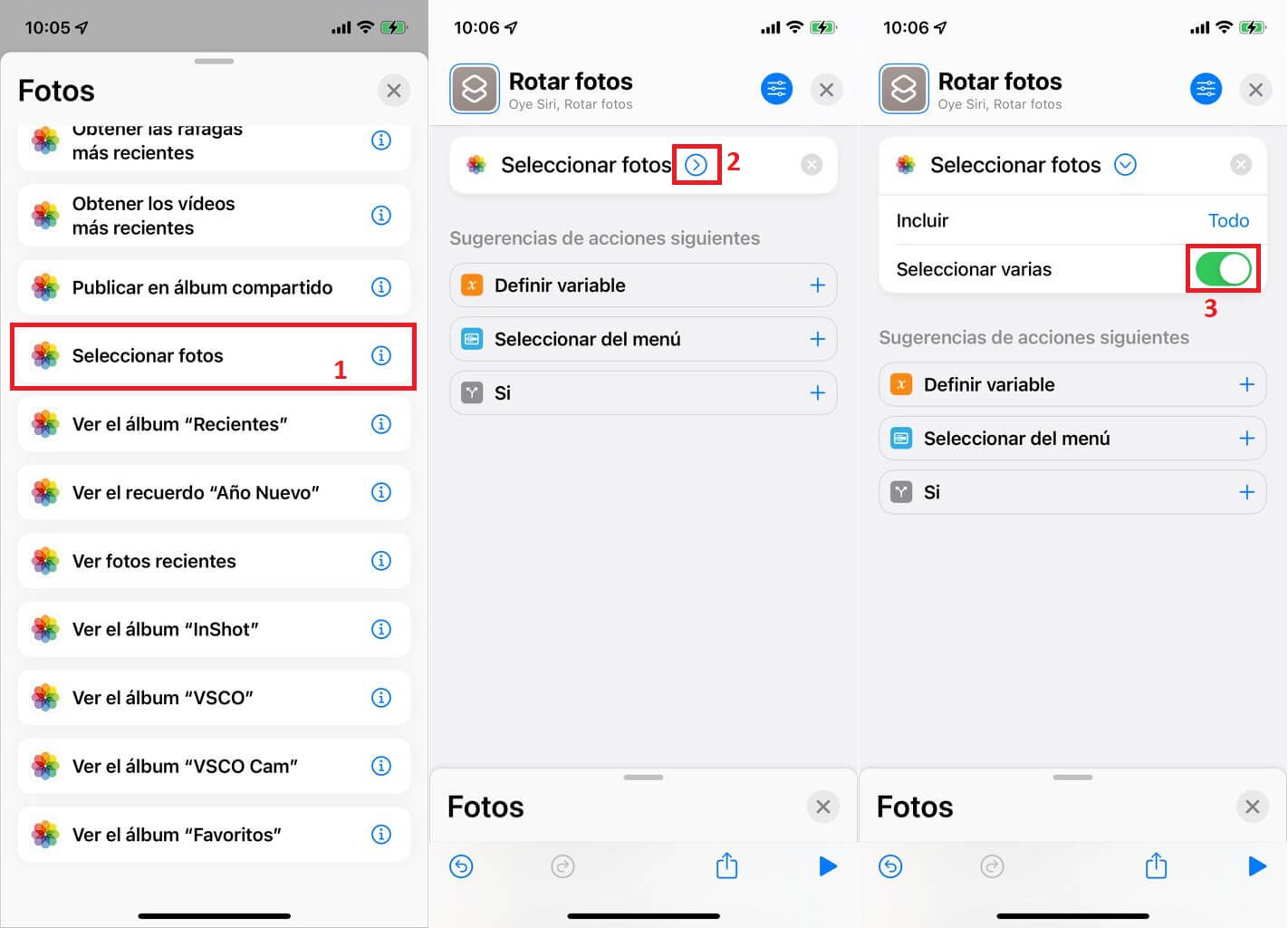
10. Ahora, desliza el menú de la parte inferior hacia arriba.
11. Cuando se despliegue, pulsa sobre: X
12 Renglón seguido sitúate en la pestaña Categoría y aquí selecciona: Contenido
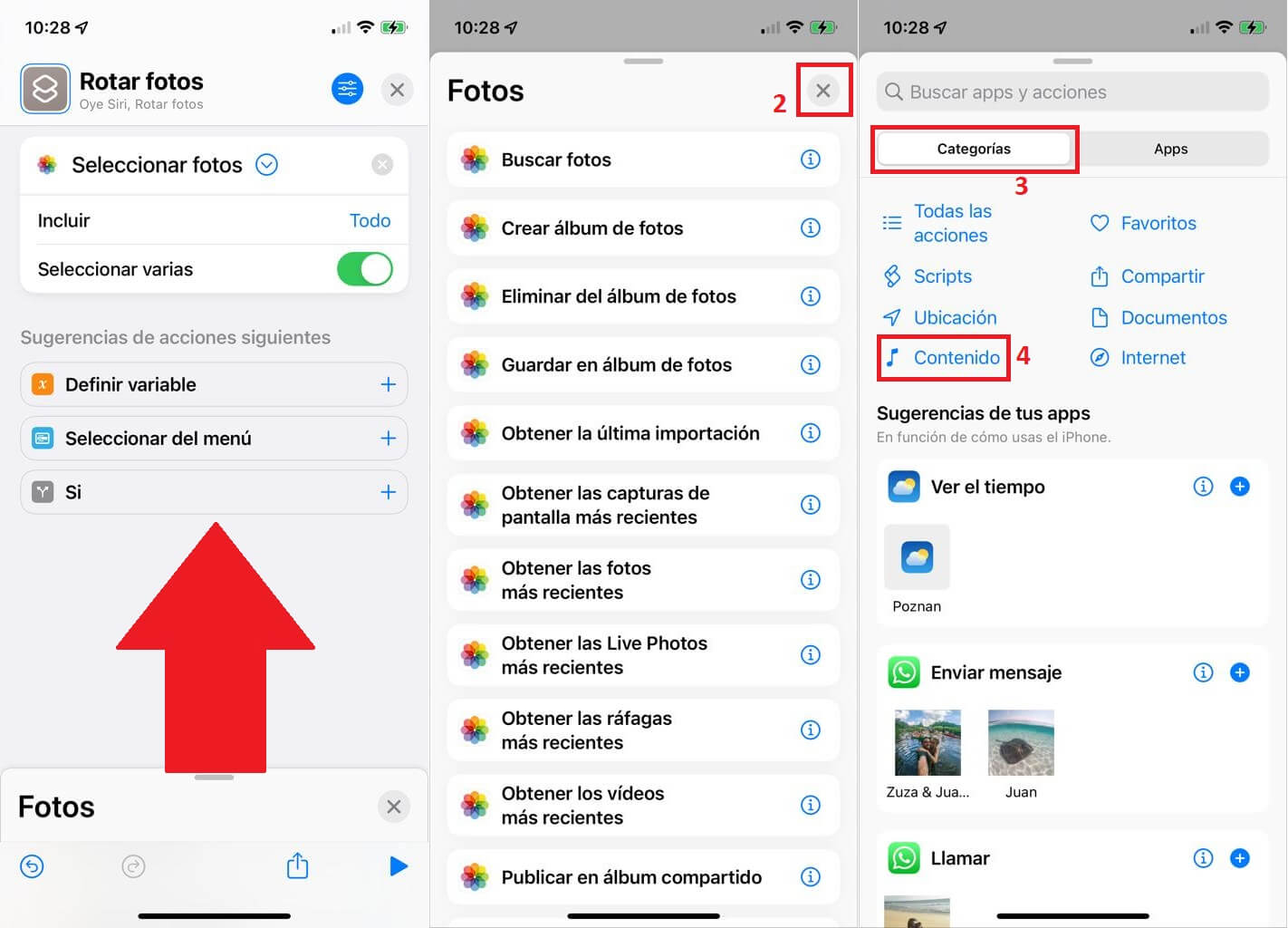
13. En la lista, desplázate hacia abajo hasta encontrar y seleccionar: Girar imagen/video
14. De vuelta a la pantalla principal de configuración, podrás decidir los grados que deseas rotar las imágenes.
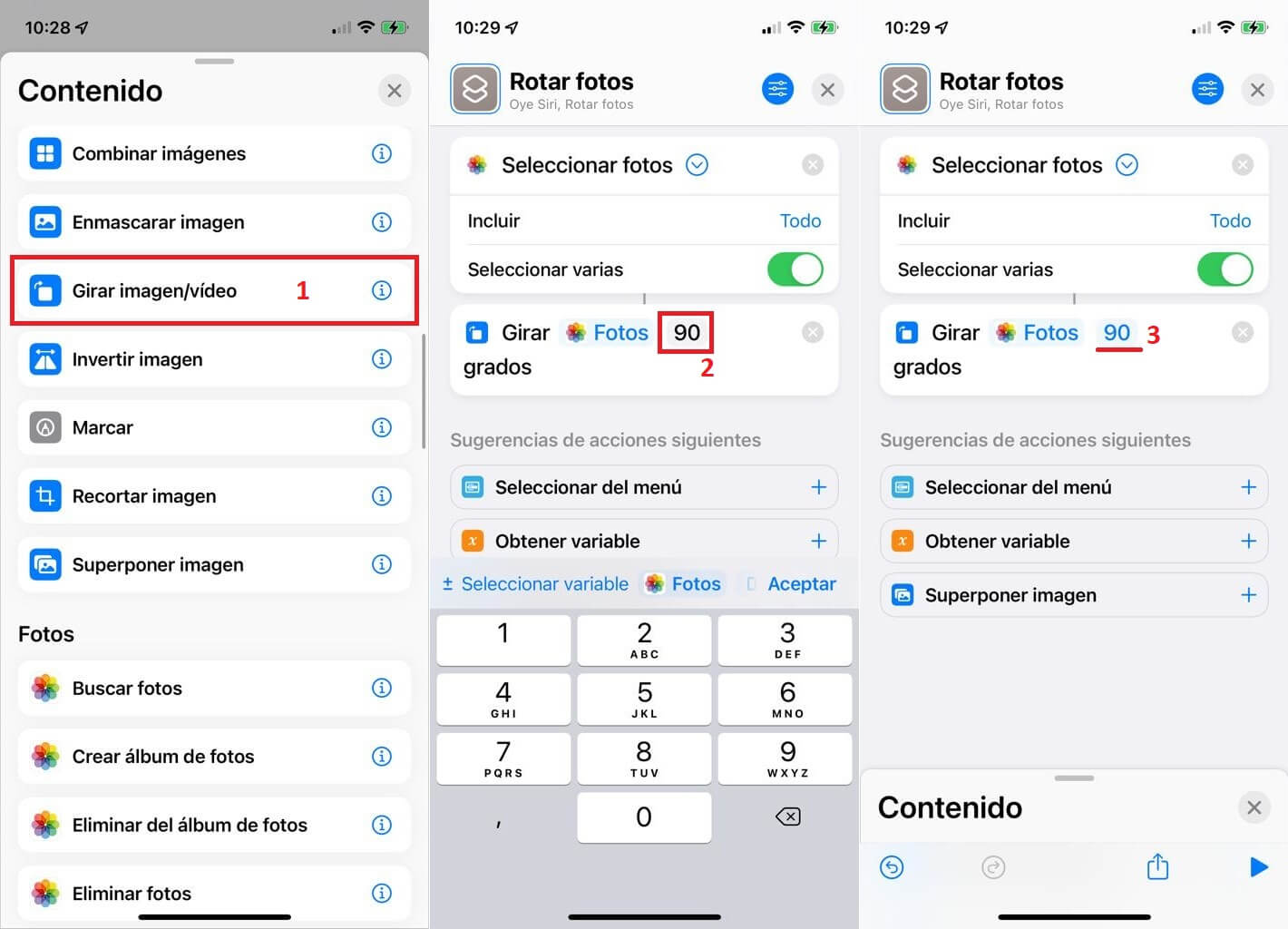
15. Tras configurar los grados de rotación, tienes que desplazar nuevamente el menú inferior hacia la parte superior de la pantalla y pulsa en: X
16. Sitúate en la pestaña: Apps
17. Selecciona la app: Fotos
18. En el menú de acciones relacionadas con fotos, selecciona la opción: Guardar en álbum de fotos
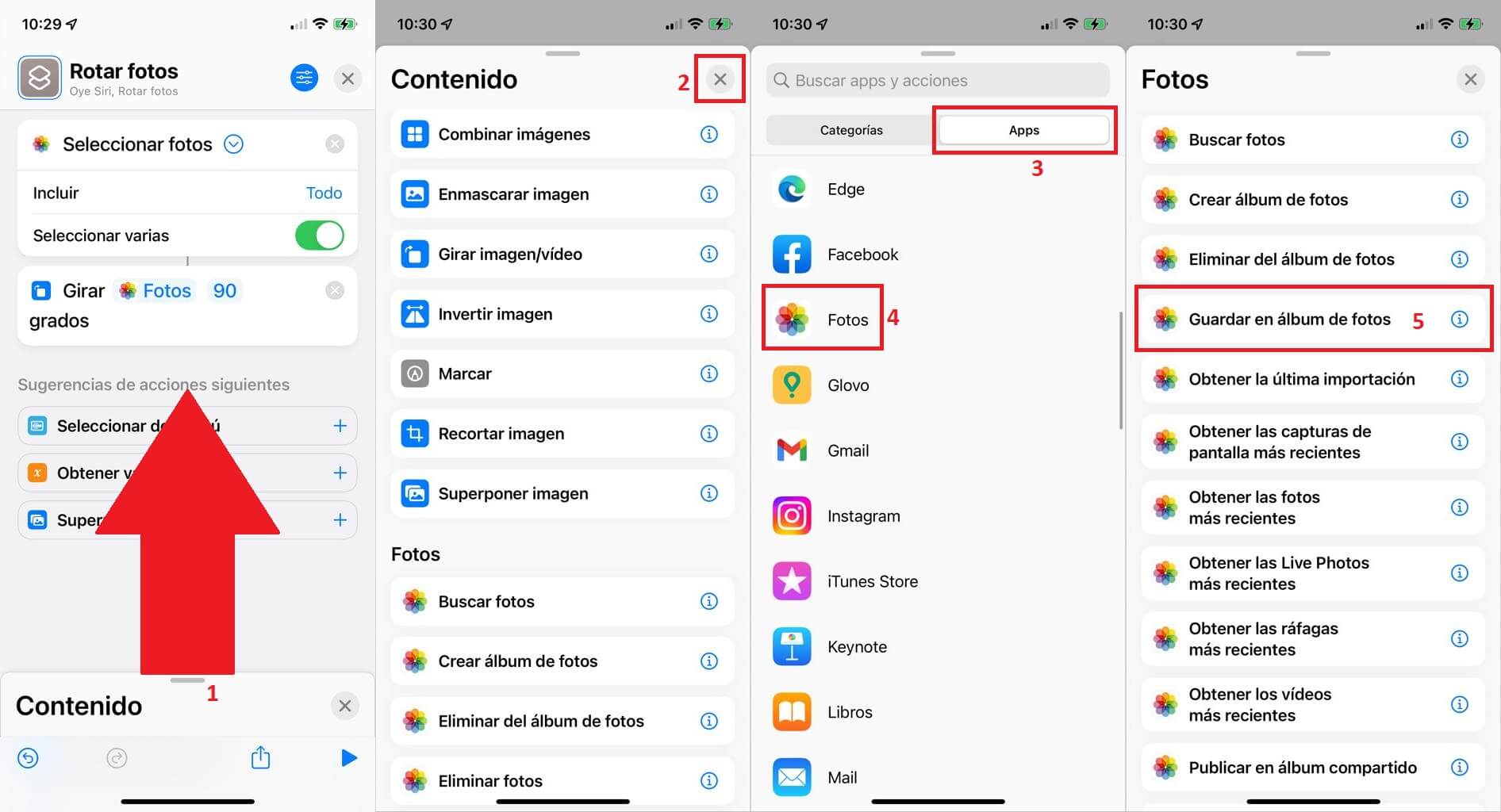
19. Una vez añadida la acción a la pantalla principal, podrás elegir el álbum de tu app Fotos en la que deseas guardar las fotos una vez que sean rotadas.
20. Cuando todo esté según tu gusto, pulsa sobre el icono X de la esquina superior derecha de la pantalla.
Ahora el atajo que utilizaremos para rotar varias fotos de iPhone a la vez estará listo para ser usado.
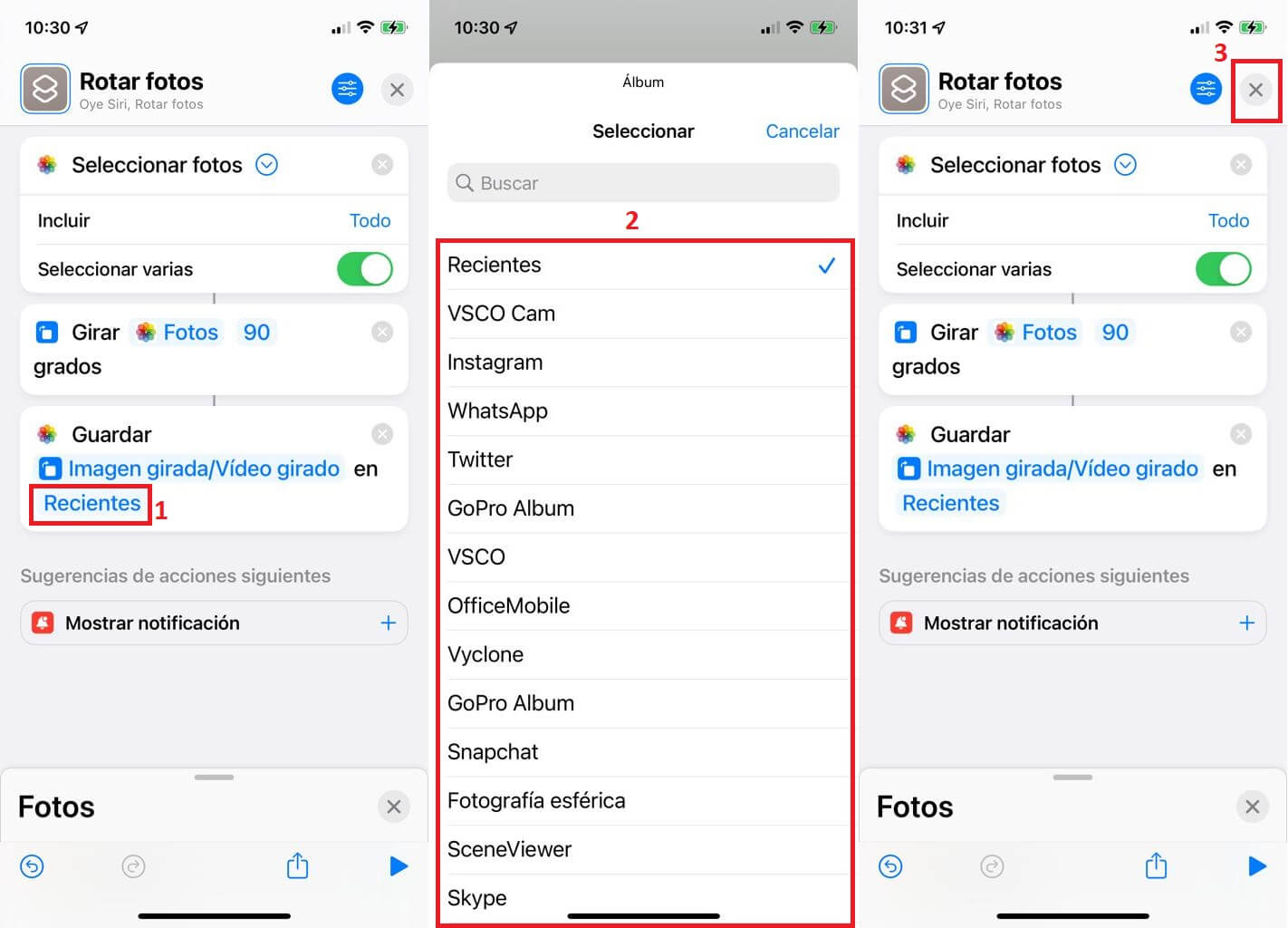
Como usar el atajo para rotar fotos en iPhone
1. Ahora, para rotar varias imágenes por lotes en tu iPhone, deberás abrir la app Atajos y situarte en la pestaña Mis Atajos
2. Aquí, selecciona el atajo que hemos creado.
3. Automáticamente se mostrará el contenido de la app Fotos.
4. Selecciona las imágenes que deseas rotar, estas mostrarán un icono azul en forma de: V
5. Luego pulsa en el botón: Añadir
6. Tras varios segundos, se mostrará una pequeña marca de verificación junto al atajo utilizado una vez que tu iPhone haya rotado todas las fotos.
7. Sal de la app atajos y abre la app Fotos para comprobar como ahora se han creado una copia de las fotos seleccionadas, pero ahora con la orientación deseada.
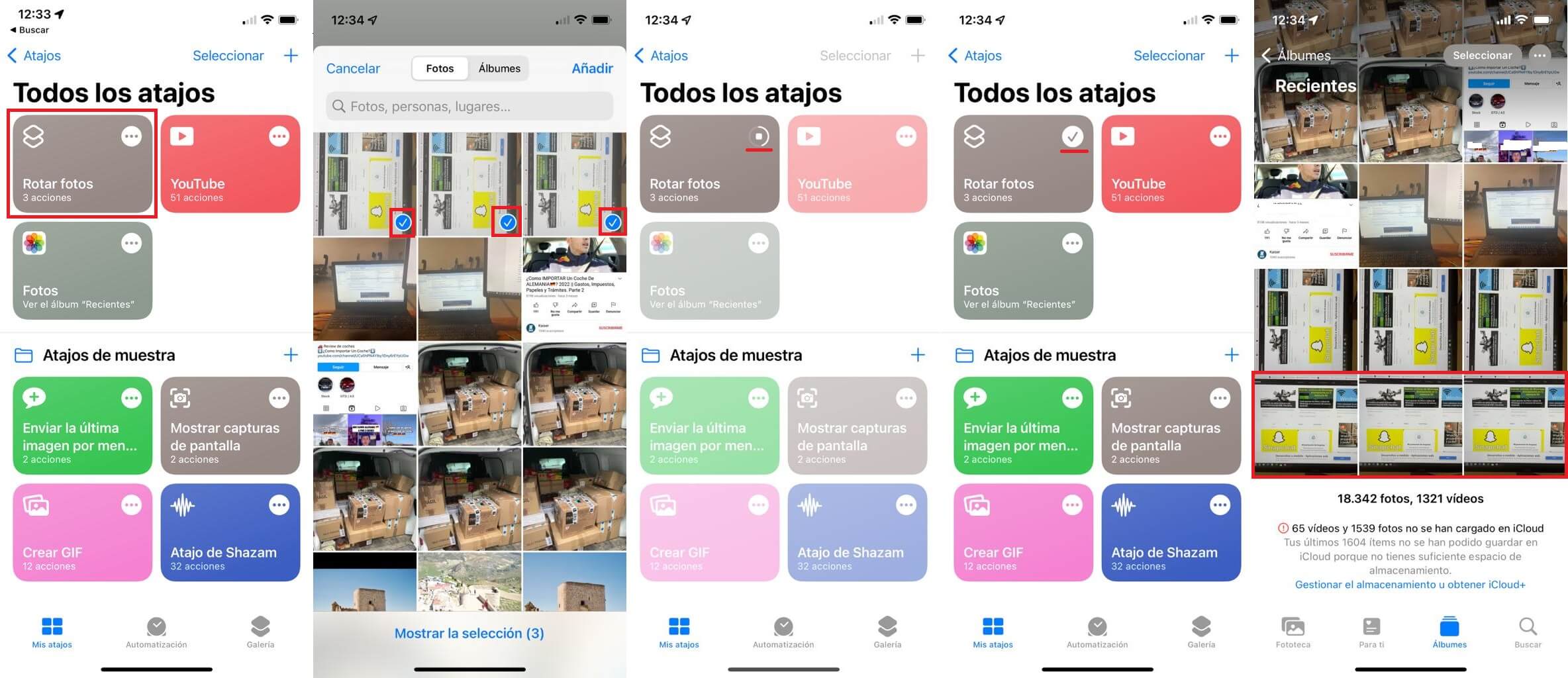
Nota: Si lo deseas, también podrás eliminar las fotos originales que poseían la orientación errónea.
